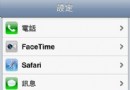iPhone6s照片中怎麼新建相薄新文件夾
編輯:蘋果手機教程
你的iPhone照片轉給你是否累積了很多沒用的照片呢?想一次性刪除嗎?平時刪除一次只能刪除80張照片,感覺好繁瑣。今天,安下小編就教你利用“相薄內可再放相薄 ”的功能來分門別類整理照片。看看小編如何妥妥的分類iPhone手機照片吧!不再大海撈針尋找照片。

教你這樣能更好分類iPhone照片方法1、點擊進入“照片”。
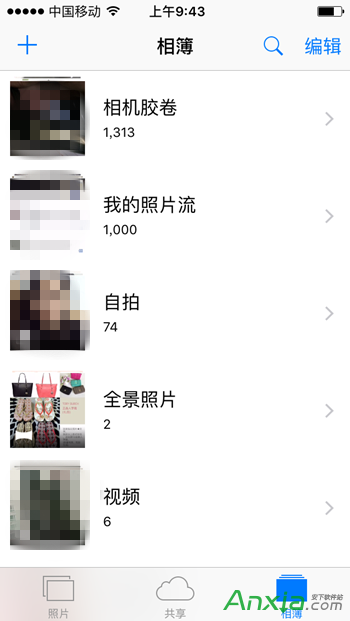
2、長按左上角的“+”,查看到兩個“新增相薄”和“新文件夾”。
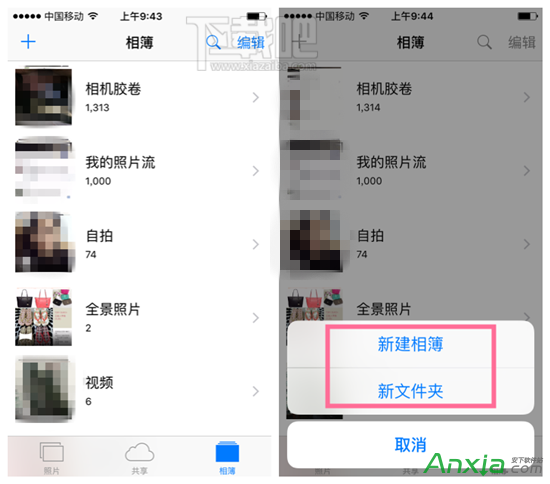
3、點擊“新增新文件夾”,輸入文件夾名稱,點擊“儲存”。
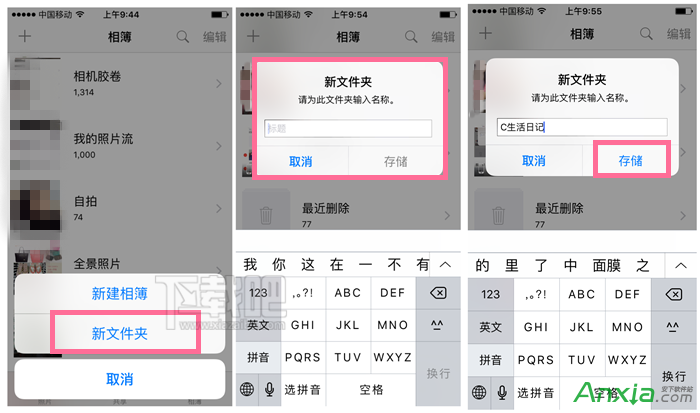
4、進入新建的文件夾,點擊右上角的“編輯”,再次看到“+”。
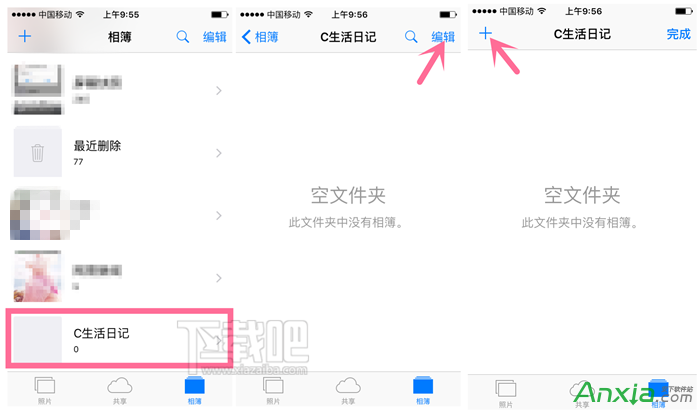
5、長按左上角“+”,出現之前看到的“新增相薄”和“新文件夾”,還是選擇“新文件夾”並輸入名稱。
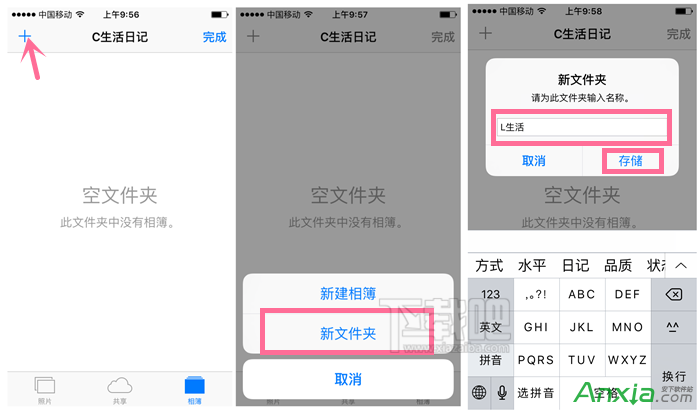
6、進入第5步中新增的文件夾,繼續點擊“編輯”,這裡輕輕點下左上角“+”就出現“新增相薄”,點擊“選擇”就可以開始整理照片了。(長按“+”也可以看到“新增相薄”)
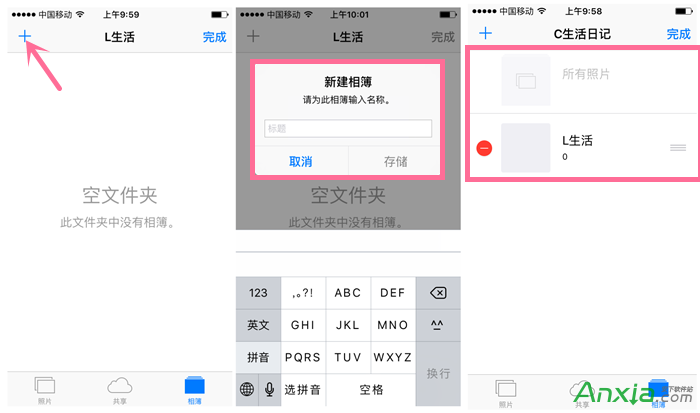
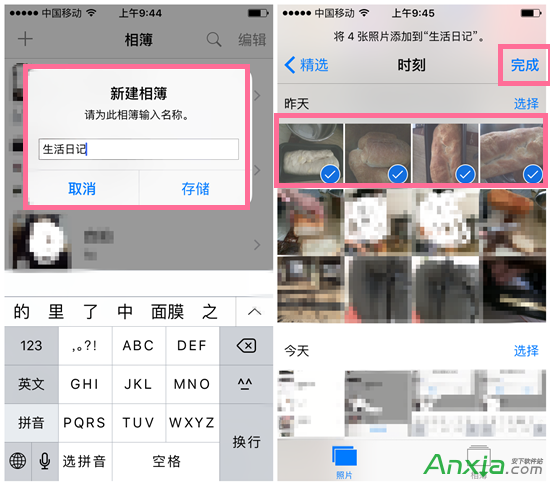
其實,你也可以選擇在第3步中就可以操作第6步,不需要再文件夾中在新增文件夾,不過小編這個方法是為了很好的分門別類相片。大家可以根據實際情況來操作。希望教程對你有幫助。
相關文章
+- iOS獲得以後裝備型號等信息(全)包括iPhone7和iPhone7P
- xcode8提交ipa掉敗沒法構建版本成績的處理計劃
- Objective-C 代碼與Javascript 代碼互相挪用實例
- iOS開辟之UIPickerView完成城市選擇器的步調詳解
- iPhone/iPad開辟經由過程LocalNotification完成iOS准時當地推送功效
- iOS法式開辟之應用PlaceholderImageView完成優雅的圖片加載後果
- iOS Runntime 靜態添加類辦法並挪用-class_addMethod
- iOS開辟之用javascript挪用oc辦法而非url
- iOS App中挪用iPhone各類感應器的辦法總結
- 實例講授iOS中的UIPageViewController翻頁視圖掌握器
- IOS代碼筆記UIView的placeholder的後果
- iOS中應用JSPatch框架使Objective-C與JavaScript代碼交互
- iOS中治理剪切板的UIPasteboard粘貼板類用法詳解
- iOS App開辟中的UIPageControl分頁控件應用小結
- 詳解iOS App中UIPickerView轉動選擇欄的添加辦法